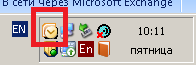Для того чтобы Outlook сворачивался в трей (область рядом с часами) необходимо сделать следующее:
На значке Outlook в трее (рис 1)
Рис. 1
Нажать правой кнопкой мыши и в открывшемся меню выбрать «Скрывать свернутое» (рис. 2),
Рис. 2
После этого значок Outlook будет отображаться только рядом с часами когда программа свернута.